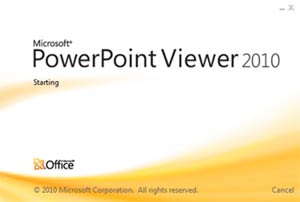دانش و فناوری
2 دقیقه پیش | گرفتن ویزای انگلیس در ایراناز زمانی که اخذ وقت سفارت انگلیس در تهران ممکن شد، بسیاری از مشکلات متقاضیان این ویزا نیز به فراموشی سپرده شد. اگر چه هنوز هم بعضی از متقاضیان این ویزا، به جهت تسریع مراحل ... |
2 دقیقه پیش | دوره مدیریت پروژه و کنترل پروژه با MSPپروژه چیست؟ پروژه به مجموعه ای از فعالیتها اطلاق می شود که برای رسیدن به هدف خاصی مانند ساختن یک برج، تاسیس یک بزرگراه، تولید یک نرم افزار و … انجام می شود. در همه پروژه ... |
اختراعات جدید دنیای فناوری +ویدئو
در تاریخ 20 آبان، نمایشگاه بین المللی وب ۲۰۱۴ در دوبلین، پایتخت ایرلند به کار خود پایان داد.
صبح بخیر: نمایشگاه بین المللی وب ۲۰۱۴ در دوبلین، پایتخت ایرلند به کار خود پایان داد.
به گزارش برترینها به نقل از یورونیوز، ۲۲هزار علاقمند طی سه روز در این محل گرد آمدند تا ایده های خود را با صاحبان دیگر پروژه ها به اشتراک بگذارند و یا مشتریانی بالقوه و سرمایه گذارانی برای ایده هایشان پیدا کنند.
انواع روبات ها، بازی های مجازی و ماشین های هوشمند در میان طرح های موجود در این نمایشگاه دیده می شد. در نمایشگاه دوبلین جوانان و افراد تازه کار زیادی حضور داشتند که در جستجوی شرکایی برای طرح هایشان بودند.
یکی از این طرح ها که یک ابتکار هلندی است، ویوُلور (Wevolver) نام دارد. طرحی برای شبکه های اجتماعی که اجازه می دهد مبتکران و ایده پردازان، پروژه هایشان را با یکدیگر در میان بگذارند. هدف جوانان مبدع این طرح، ساخت یک فناوری نوین با کمک یکدیگر، و امکان تماس با صاحبان بخش سخت افزاری پروژه هاست. مثلا آنها از دانششان برای ساخت اولین قسمت از یک روبات استفاده می کنند و سپس برای ادامه کار به یک طراح، یک توسعه دهنده نرم افزار و یک مهندس برای نهایی کردن کارشان نیاز دارند و برای این کار به ویوُلور مراجعه می کنند.
یک طراح آلمانی نیز یک گوشی هوشمند طراحی کرده که در آموزش گیتار کمک می کند و مانند یک مربی اشتباهات را نشان می دهد. برای این کار به هیچ سخت افزاری نیاز نیست و تنها با نصب این نرم افزار می توان به نتیجه دلخواه رسید.
او می گوید: «وقتی در حال اجرای یک آکورد هستید، این وسیله آکوردی را که انتخاب کردید و چگونگی تمرین آن را نشان می دهد و چنانچه بخوبی گیتار بنوازید، شما را به آکورد بعدی راهنمایی می کند. اما اگر فراموش کرده باشید که آن آکورد را چگونه باید نواخت، به شما نشان می دهد که انگشتانتان را باید کجا بگذارید و اگر این کار را اشتباه انجام دهید، به شما می گوید که دقیقا انگشتانتان کجا هستند و به این ترتیب شما می توانید اشتباهتان را اصلاح کنید.»
یک مبتکر ایتالیایی هم دستگاهی برای پیاده روی مجازی تهیه کرده است. این وسیله مجهز به شش دوربین و یک سامانه موقعیت یاب یا «جی پی اس» و قطب نما است و می توان آن را روی شانه گذاشت. کاربر می تواند بصورت مجازی و با پیاده روی از دیدن مناظر لذت ببرد، به آنها نزدیک یا از آنها دور شود و از جهات مختلف به آنها نگاهی بیندازد.
همه چیز پز یا اِوریکوک (EVERYCOOK) وسیله ای است که پخت همه چیز را آسان و خودکار کرده و توسط یک مبتکر سوئیسی ساخته شده است. به گفته طراح آن، این وسیله می تواند همه نوع غذایی آماده کند. فقط کافیست مواد لازم را در ظرف بریزید و کمی منتظر بمانید و سپس از خوردن غذای آماده لذت ببرید. این وسیله با انواع کامپیوترهای شخصی قابل تنظیم و کنترل است.
شرکت خودرو سازی آلمانی آئودی نیز به طرفداران خود این فرصت را داده که راندن خودروهای مسابقه ساخت این شرکت را در فضایی سه بعدی تجربه کنند. به لطف یک دوربین۳۶۰ درجه کاربران می توانند خود را بر روی صندلی ماشین های مسابقه این شرکت تصور کنند.
در نهایت، دستگاه ویدیو استیچ (VIDEO STITCH) ساخت فرانسه، متشکل از ۶ دوربین که می تواند تصاویری با وضوح بسیار بالا برای مناظر پانوراما و با پوشش ۳۶۰ درجه، آن هم بدون هیچ نقطه کوری تهیه کند. این دستگاه، تصاویر را به صورت بی درنگ یا ریل تایم (Realtime) ضبط می کند.
ویدیو مرتبط :
جالبترین و جدیدترین فناوری در خلق اختراعات جدید 2016
خواندن این مطلب را به شما پیشنهاد میکنیم :
تبدیل فایلهای پاورپوینت به ویدئو در آفیس 2010
در صورتی که با نرمافزار Microsoft PowerPoint کار کرده باشید حتماً میدانید در صورتی که فایل نهایی ارائهی خود را به یک کامپیوتر دیگر منتقل کنید همواره مشکلاتی نظیر عدم نصب بودن مجموعه نرمافزاری آفیس بر روی این کامپیوتر و یا به هم ریختن فایل پاورپوینت وجود دارد. از این رو شاید دوست داشته باشید تا بتوانید فایل پاورپوینت خود را به یک فایل ویدئویی تبدیل کنید و از این فایل ویدئویی جهت ارائه استفاده نمایید. در صورتی که از نسخه 2010 آفیس استفاده میکنید میتوانید با استفاده از این ترفند ارائههای پاورپوینت خود را به یک فایل ویدئویی تبدیل کنید. لازم به ذکر است فایل ویدئویی ساخته شده کاملاً مشابه با آن چیزی است که در پاورپوینت طراحی کردهاید و قالب و نوشتههای فارسی و رنگهای به کار گرفته شده تغییری نخواهد کرد. حتی در صورت استفاده از افکتهای مختلف برای نمایش اسلایدها این موارد نیز لحاظ خواهد شد. علاوه بر این شما میتوانید بر روی هر اسلاید با صدای خودتان و از طریق میکروفون، توضیحات مورد نیاز را ضبط کنید تا به هنگام نمایش هر اسلاید در ویدئو توضیحات شما پخش شود.
بدین منظور:
ابتدا فایل ارائه خود را در Microsoft PowerPoint 2010 باز نمایید.
سپس از نوار بالای صفحه، به منوی File رفته و بر روی Save & Send کلیک نمایید.
سپس بر روی Create a Video کلیک کنید.
در این صفحه میتوانید حجم و کیفیت فایل ویدئوی خروجی را انتخاب کنید. برای این کار بر روی عنوان Computer & HD Displays کلیک کنید تا دو گزینه دیگر نمایش داده شود. این دو گزینه هدف و منظور شما از ایجاد این فایل ویدئویی را مورد پرسش قرار میدهند. در صورتی که حجم فایل نهایی برایتان مهم نیست و قصد دارید آن را با کیفیت بالا ذخیره کنید گزینه Computer & HD Displays را در حالت انتخاب باقی بگذارید، در غیر این صورت یکی از دو گزینه دیگر را انتخاب کنید.
مورد بعدی که بسیار نیز کاربردی است امکان ضبط صدای خود و ایراد توضیحات بر روی ویدئو و هر اسلاید است. بدین صورت که میتوانید با کلیک بر روی گزینه Use Recorded Timings and Narrations و سپس انتخاب گزینه Record Timings and Narrations با استفاده از میکروفون کامپیوتر، بر روی هر اسلاید توضیح دهید. این قابلیت زمانی کاربردی است که خود شما برای ارائه حاضر نباشید و فردی که ویدئو را مشاهده میکند بتواند از توضیحات شما بر روی هر اسلاید استفاده کند.
گزینه Seconds to spend on each slide نیز مدت زمان نمایش هر اسلاید بر حسب ثانیه در ویدئو را نشان میدهد که میتوانید آن را به دلخواه خود وارد نمایید. اسلایدهایی که بر روی آنها صدا ضبط کردهاید از این قاعده مستثنی هستند و زمانی به اسلاید بعدی میروید که توضیحات شفاهی شما بر روی اسلاید تمام شده باشد.
در نهایت بر روی Create Video کلیک کنید و محل ذخیره فایل ویدئویی را انتخاب نمایید.
خواهید دید که فایل با فرمت WMV در محل مورد نظر ذخیره خواهد شد. مدت زمان ذخیره فایل به محتوای فایل پاورپوینت بستگی دارد و در نوار پایین نرمافزار میتوانید درصد تکمیل شدن ذخیرهسازی فایل خروجی ویدئو را مشاهده نمایید.
منبع:tarfandstan.com
 انتخاب جراح بینی - بهترین جراح بینی
انتخاب جراح بینی - بهترین جراح بینی  عکس: استهلال ماه مبارک رمضان
عکس: استهلال ماه مبارک رمضان  عکس: ارزش تیم های حاضر در یورو 2016
عکس: ارزش تیم های حاضر در یورو 2016